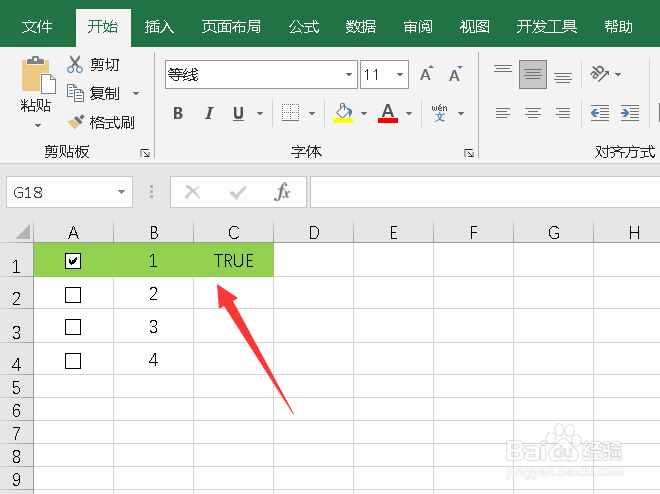1、依次点击【开发工具】-【插入】-【复选框】。

2、在单元格中插入复选框。

3、右击复选框选择【设置控件格式】。
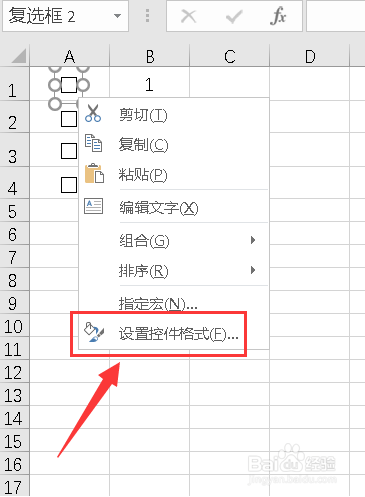
4、点击数据后方的单元格。

5、选中表格,点击【条件格式】-【新建规则】。

6、点击【使用公式确定要设置格式的单元格】。
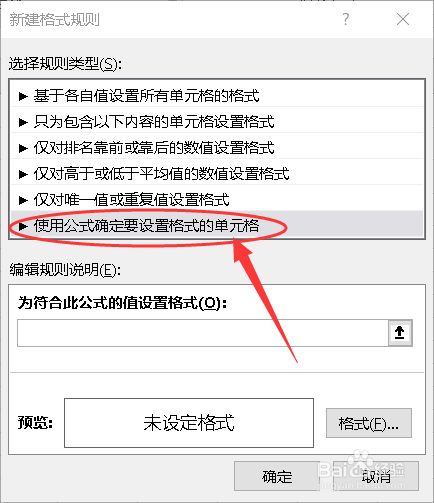
7、点击刚才设置的单元格。

8、去除$。

9、点击【格式】。

10、选择一种填充色。

11、如图所示就设置成功了。
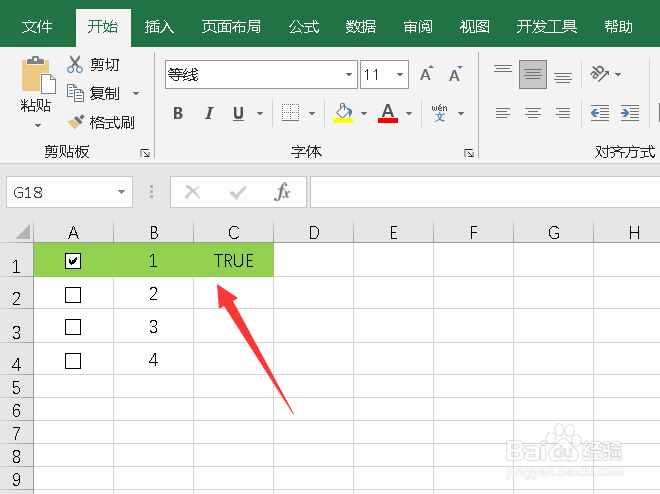
1、依次点击【开发工具】-【插入】-【复选框】。

2、在单元格中插入复选框。

3、右击复选框选择【设置控件格式】。
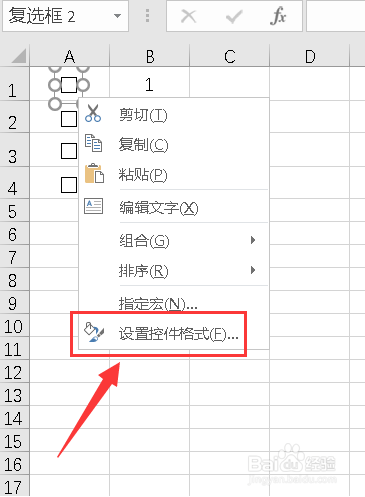
4、点击数据后方的单元格。

5、选中表格,点击【条件格式】-【新建规则】。

6、点击【使用公式确定要设置格式的单元格】。
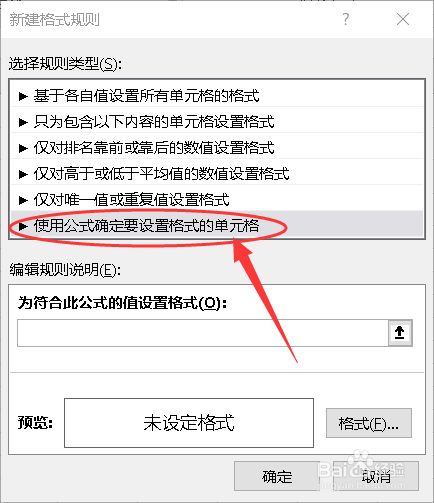
7、点击刚才设置的单元格。

8、去除$。

9、点击【格式】。

10、选择一种填充色。

11、如图所示就设置成功了。